WSUS配置微软升级服务器操作
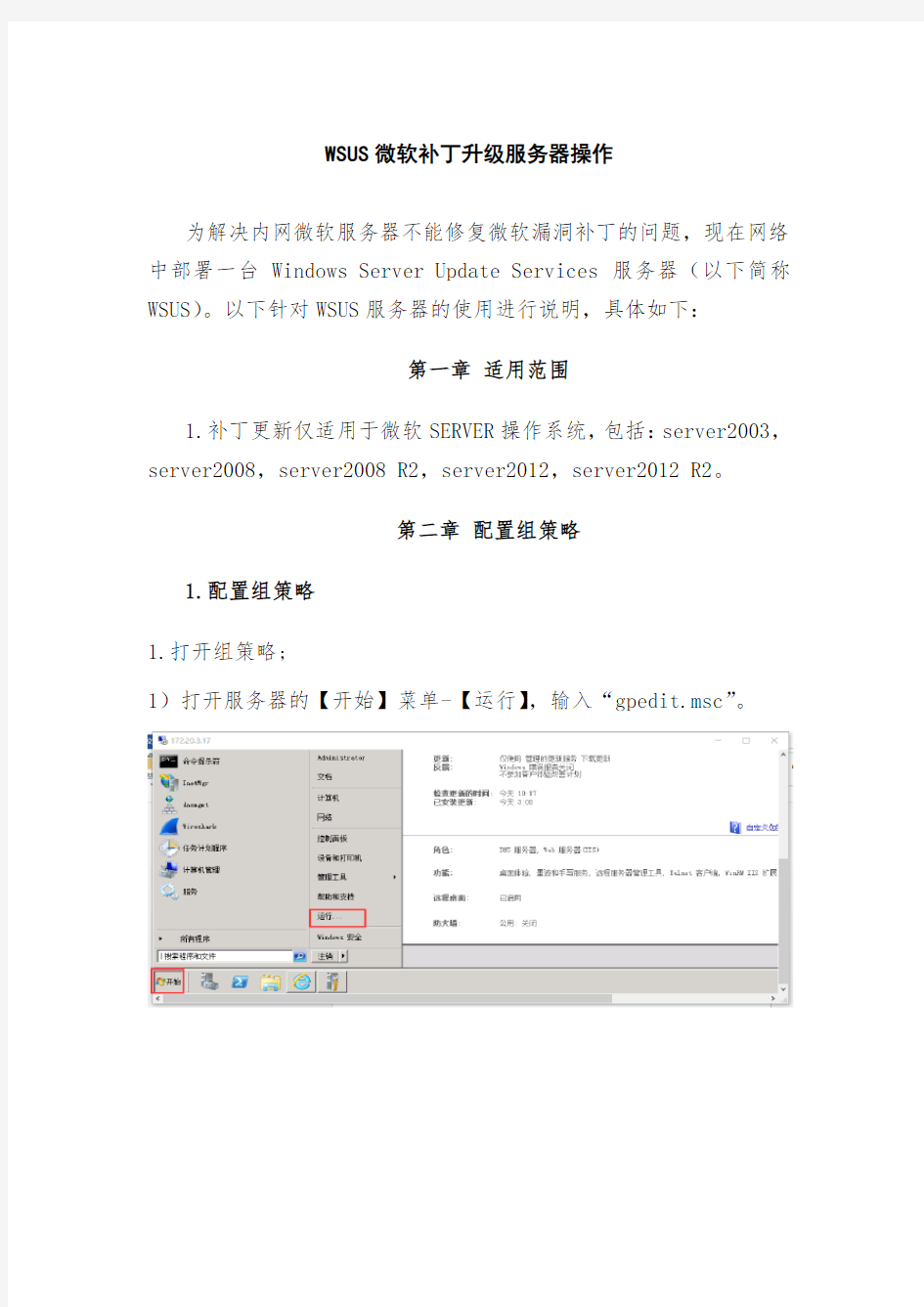

WSUS微软补丁升级服务器操作
为解决内网微软服务器不能修复微软漏洞补丁的问题,现在网络中部署一台Windows Server Update Services服务器(以下简称WSUS)。以下针对WSUS服务器的使用进行说明,具体如下:
第一章适用范围
1.补丁更新仅适用于微软SERVER操作系统,包括:server2003,server2008,server2008 R2,server2012,server2012 R2。
第二章配置组策略
1.配置组策略
1.打开组策略;
1)打开服务器的【开始】菜单-【运行】,输入“gpedit.msc”。
2)针对本地组策略进行配置:进入【计算机配置】-【管理模板】-【windows组件】-【Windows Update】选项,选择“配置自动更新”和“指定Intranet Microsoft 更新服务位置”两项进行配置。
3)配置自动更新,选择“已启用”、“2.通知下载并通知安装”,选择计划安装日期默认。
4)配置“指定Intranet Microsoft 更新服务位置”,选择“已启用”、配置设置检测更新的Intranet更新服务:
“http://x.x.x.x:8530”配置设置Intranet统计服务器:“http://x.x.x.x:8530”。
2.更新组策略
组策略配置完成之后,还需要将组策略更新生效,需要执行组策略更新命令或者重启电脑更新组策略。通过cmd命令行进行命令更新,具体操作如下:
1)打开服务器的【开始】菜单-【运行】,输入“cmd”。
2)在弹出的命令行中输入命令:gpupdate /force。
3.应用服务器接受补丁更新通知
信息安全员会在总部WSUS服务器上审批需要的补丁,允许所有终端安装。24个小时之内,各配置WSUS的应用服务器会向WSUS服务器请求补丁更新,各应用服务器能够看到各自需要下载的补丁包。(在电脑右下角—windowsupdate-重要更新,能够查看需要更新的补丁)。如果针对该补丁确认不适合业务系统,可以隐藏掉该补丁,后续不在显示。
4.进行补丁更新操作
补丁发现和更新操作有两种方式,
1)手动更新,可以发现最新的补丁信息(立即发现)
2)等待windows update 提醒,可以发现最新的补丁更新(24小时左右)
补丁更新操作如下:
在电脑右下角—windowsupdate-重要更新,能够查看需要更新的补丁,选择需要的补丁进行更新。
第三章补丁更新注意事项
补丁更新过程中有以下注意项:
1)补丁更新完成之后,会需要服务器重启,该操作时间一定要在非生产不影响业务时间。
2)补丁更新可能同时存在多个补丁更新情况,如果确认补丁不适合本服务器,更新时一定要慎重选择,将不需要的补丁隐藏
第三章问题处理
补丁更新过程中可能会出现一些问题,具体问题处理办法如下:问题1.更新失败。
在组策略配置完成之后执行更新操作,提示更新失败。
解决:
1)确认服务器与补丁服务器的通信情况,在服务器中cmd命令行中执行telnet x.x.x.x 8530命令,确认通信是否正常。
2)网络正常,但是还是更新失败,如果这种情况,需要多次执行“检查更新”操作。
问题2.补丁安装之后影响业务使用。
安装补丁之后,业务系统受到影响。
解决:
1)卸载服务器上安装的补丁,并且最好能够卸载完成之后重启服务器。
服务器租用协议
服务器租用协议 甲方: 乙方: 甲、乙双方经友好协商并根据中国有关法律、法规规定,就双方合作开展的IDC业务,达成如下协议并遵守: 1合同双方的权利和义务 1.1甲方的权利和义务: 1.1.1甲方租用乙方一台服务器并托管在乙方的电信机房。服务器具体配置如下: X4150 P42.4G 1GDDR 80GIDE 1U标准服务器 1.1.2甲方有权使用托管的服务器从事以www、Email、Database,FTP服务为主的互联 网基本信息服务。 1.1.3甲方承诺在签订合同前已阅读并遵守《中华人民共和国计算机信息网络国际联网 管理暂行规定》、《中华人民共和国计算机信息网络国际联网管理暂行规定实施办 法》等相关法律。还应遵守浙江电信《数据中心客户管理制度》、《数据中心客户 入网责任书》。 1.1.4甲方承诺自行解决服务器上所需要的软件版权(许可/使用权),并负责服务器上 的数据的完整性和保密性。 1.1.5甲方应向乙方提交执行本合同的联系人和所有管理服务器的人员名单,并在人员 发生变化时通知乙方。在乙方需要时应提供必要的协助。因甲方人员(含离开甲 方的原雇员)的行为或者不作为而产生的后果均由甲方承担。 1.1.6甲方应向乙方提供甲方的营业执照的复印件,并按时向乙方交纳本合同约定的费 用。 1.1.7甲方一次性付清全部款项后立即获取服务器产权。(此条款针对一次性付款用户有 效) 1.1.8甲方负责服务器的日常维护,安全防护,数据备份,系统升级。 1.1.9甲方同意不使用该服务器从事法律法规禁止的行为,尤其是不得发布含有色情、 赌博、反动内容的信息以及发送不受欢迎的电子邮件(垃圾邮件)。。 1.2乙方的权利和义务: 1.2.1为甲方提供一个独立10M数据端口用以接入Internet,每台机器一个固定IP地 址。对服务器进行监控并保证服务器和网络线路正常运行。
服务器租用合同完整版
服务器租用合同完整版 In the legal cooperation, the legitimate rights and obligations of all parties can be guaranteed. In case of disputes, we can protect our own rights and interests through legal channels to achieve the effect of stopping the loss or minimizing the loss. 【适用合作签约/约束责任/违约追究/维护权益等场景】 甲方:________________________ 乙方:________________________ 签订时间:________________________ 签订地点:________________________
服务器租用合同完整版 下载说明:本合同资料适合用于合法的合作里保障合作多方的合法权利和指明责任义务,一旦发生纠纷,可以通过法律途径来保护自己的权益,实现停止损失或把损失降到最低的效果。可直接应用日常文档制作,也可以根据实际需要对其进行修改。 甲方: 乙方: 签约时间: 甲、乙双方经友好协商,并根据《中华人民共和国合同法》及国家有关法律、法规之规定,就甲方租用乙方提供的服务器,达成如下协议并共同遵守: 1合同标的: 1.1甲方租用乙方电信机房的服务器从事网络信息服务。
服务器的具体配置如下: 型号: 内存: 硬盘: 规格: 1.2乙方为甲方提供机房物理环境以100兆共享带宽不限流量与Internet 连接,并保证主机与外部连接的安全性、稳定性、及时性,使甲方可以通过远程对服务器进行管理,或者乙方在甲方授权后的情况下,协助甲方对服务器进行一定的管理和硬件的添置。 1.3乙方将于________年____月____日为甲方开通服务器。
服务器配置与管理
服务器配置与管理》课程标准 一、概述 (一)课程性质 本课程为计算机网络技术专业的专业必修课, 是一门实践性很强的理论实践一体化课程。 本课程以计算机应用基础作为前期基础课程,通过本课程的学习,让学生掌握计算机网络的基本理论,让学生掌握构建局域网的能力,并为学生将来进一步学习网络知识打下基础。同时使学生养成对常用的计算机网络的关注兴趣,并能够把所学的知识应用到具体的应用情境中去发现、分析、解决问题。 (二)课程基本理念课程立足于实际能力培养,对课程内容的选择标准作了根本性改革,打破以知识传授为主要特征的传统学科课程模式,转变为以工作任务为中心组织课程内容和课程教学,让学生在完成具体项目的过程中来构建相关理论知识,并发展职业能力。本课程确定了以网络系统设计和实施的一般步骤:用户网络需求分析、网络结构设计、网络物理连接、网络逻辑连接、设备配置等过程任务组织课程内容,首先避免了从概念、理论、定义入手的理论课程组织模式,而是从与学生生活紧密相关的家庭、办公室网络应用入手,展开网络连接及维护网络的工作任务型课程模式。课程内容突出对学生职业能力的训练,理论知识的选取紧紧围绕“组建小型网络”工作任务完成的需要来进行,同时又充分考虑了高等职业教育对理论知识学习的需要,注重对知识、技能和态度的要求。 (三)课程设计思路本课程针对本校学生的特点,在项目及模块设计上,依据“组建小型局域网”工作任务的过程进行,课程本身就是一个完整的项目。本课程从最基本的的“初识计算机网络”“连接网络之传输介质”“无线网络”到“连接网络之联网设备”“认识计算机网络之网络协议”“连接网络之网络寻址”,最后,学习“组建小型交换网络-配置交换机” “连接互联网之配置路由器” 由浅到深,一步步学习组建局域网及管理。
服务器维护服务合同定稿版
服务器维护服务合同协 议书精编W O R D版 IBM system office room 【A0816H-A0912AAAHH-GX8Q8-GNTHHJ8】
服务器、域名维护服务 合同 甲方:_________________________________ 乙方(服务方): 甲乙双方本着互相信任、真诚合作的原则,经双方友好协商,就乙方为甲方提供技术支持服务达成一致意见,特签订本合同。 一、合同标的 受甲方委托,乙方将于2016-7-1至2017-7-1期间,负责甲方腾讯云服务器的租用及维护工作。 二、服务范围 1.在合同期内,由乙方负责对云服务器进行管理具体包括: A)云服务器系统的安装、更新和维护,安全设置 B)根据安全公告及时打补丁 C)WEB云服务器Tomcat的安装和安全配置 D)SQL云服务器的安装和安全配置
E)防火墙安装、配置以防止互联网上的攻击 F)云服务器软件系统故障的排除服务不包括: A)相关软件的管理 B)阿里云服务器端业务系统本身引起的故障修复 2.电话支持 A)针对云服务器运行中的一般问题,乙方提高电话技术支持,乙方电话服务时间为正常工作时间,周一至周五的9:00至18:00时间内(法定假日除外)。 B)如甲方有特殊需求,双方另行协商解决。 3.乙方的服务承诺: 乙方接到甲方通过电话,信函,传真,电子邮件等方式提出关于服务器的服务请求后,在当日内给予响应并提供服务。 乙方提供给甲方的服务,必须按照合同规定的服务内容进行。 三、双方的权利与义务 1.甲方: A)甲方应当按照协议约定,按时向乙方支付费用。 B)甲方应当向乙方提供明确的需求,以便乙方能更好的为甲方提供服务。
服务器部署方案
FMScms网站包含2个部分,即为客户端和服务端。 客户端:网站前台+网站后台 服务端:FMS直播软件和组件 FMS主播系统工作图解 FMS主播系统服务器架构以及硬件级宽带需求说明 FMS服务器安排需要两部分,WEB服务器以及FMS直播服务器,即为开始所说的用程序的2部分。 WEB服务器的作用是用来安装承载用户访问的客户端(网站或者移动端前台) FMS直播服务器的作用是用来接收处理并发布直播视频流 一般来说,WEB服务器的要求不高,普通的服务器或者云主机就可以满足需求,FMS服务器相对来说带宽要求较高,硬件要求:市面上配置不错的独立服务器即可满足,当然还是推荐SSD固态硬盘。 服务架构图
服务器架构方案一: FMS直播中可以通过调整视频直播品质来调整带宽占用大小(视频品质数值范围1-100,数值越小品质越差) 1、通常一个在线观众要流畅清晰的观看标清视频需要大概30k~40k的带宽流量。 2、带宽的换算方法是128k的流量需要1M的网络带宽。 3、服务器所要负载的带宽是按可承载的最高并发流量计算出来的。并发流量是指同时访问资源的流量值, 如果是利用FMS技术,要想满足并发流量的需求就需要将流量累加。如100人同时访问视频资源则可计算出:100人 * 30k = 3000k 3000k ÷ 128k/M = 23.4M(约20M带宽) 如果网站的视频观众最高并发量时达到100人,就需要至少20M的带宽; 如果网站的视频观众最高并发量时达到1000人,就需要至少200M的带宽; 如果网站的视频观众最高并发量时达到5000人,就需要至少1000M的带宽; 推荐服务器: 服务器的配置重点在于带宽,根据市场了解G端口<1000M带宽>的服务器 推荐硬件配置 固态硬盘,大内存即可,CPU占用率相对较低,目前没有一定数量的真实用户,暂时不能测试出对服务器硬 件的消耗值,不过16G内存的服务器承载5000人同时观看直播。 服务器架构方案二:
维护服务器的合同.docx
维护服务器的合同 关于维护服务器的合同 根据《中华人民共和国合同法》及其它有关法律的规定,甲乙双方经友好协商,就甲方委托乙方维护其所拥有(甲方)的服务器事宜达成一致,特订本合同,以资双方共同执行。 第一条合同项目:甲方负责购买服务器,购买相关软件使用权,并负责将服务器存放在电信(网通)机房。乙方负责该服务器的硬件故障的排除,(甲方负责硬件的采购费用)。及软件安装、升级、服务器管理和软件故障的排除。 第二条双方的权利和义务 2-1 甲方的.权利和义务 2-1-1 甲方如果在服务器上安装其他软件,所需要的软件版权/许可/使用权由甲方自行解决。 2-1-2 甲方对使用服务器所引起的任何经济、政治、法律等责任负完全责任。甲方同意,如发生上述事件,与乙方没有任何关系,乙方也不应对此或对第三方承担任何责任或者义务。如甲方利用服务器开办电子公告栏目,甲方按照相关法律法规的要求应指定专人负责所发布信息的审核,监督工作,建立健全安全管理责任人制度和网络信息安全管理制度。甲方对于在电子公告栏目当中出现的信息负责。 2-1-3 甲方对甲方自己存放在服务器上的数据、以及进入和管理服务器的口令、密码的完整性和保密性负责。因甲方维护不当或保密不当致使上述数据、口令、密码等丢失或泄漏所引起的一切损失和后果均由甲方自行承担。 2-1-4 甲方应向乙方提交甲方执行本合同的联系人、信息安全负责人和所有管理甲方网络、设备和服务器的人员名单和联系方式,并在上述信息发生变化时及时通知乙方。甲方在乙方需要时应提供必要的协助,因甲方以上人员(包括已经离开甲方的甲方原雇员)的行为或者不作为而产生的后果均由甲方承担。
局域网升级服务器 用WSUS打补丁
架设局域网升级服务器用WSUS打补丁 作者:IT168 网络庄礼杰更新时间:2006-03-27 收藏此页 内容导航: 上一页 1 2下一页 【IT168 服务器学院】如果不及时安装操作系统的补丁,会带来什么后果呢?冲击波、震荡波的厉害之处,想必大家都领教过了。因此及时更新操作系统的漏洞补丁,目前已成为提高系统安全性的主要手段。 然而,你会发现使用Windows自带的U pda te下载补丁,速度比较慢。如果你所在的公司内网中的员工计算机不能上网,你又该如何为大家打补丁呢?恐怕使用默认的Update是无法实现的吧。 现在,我们可以利用微软提供的WSUS(Windows Server Update Services)建立一个内部Update服务器,让公司内网中的计算机直接到这台Update服务器上下载补丁,以缩短用户打补丁的时间,及时提高计算机和网络的安全性。没有连接Internet的计算机只要在内网中能顺利访问Update服务器,也可实现随时打补丁,有效地防止漏洞型病毒在内网传播。 了解:走近WSUS 软件全称:Windows Server Update Services 软件版本:2.0正式版 软件平台:Windows 2000/2003
下载地 址:https://www.360docs.net/doc/733579521.html,/download/9/3/3/933eaf5d-f2a2-4a03-8a87-e 8f6e6d07e7f/WSUSSetup.exe WSUS(Windows Server Update Services)是微软公司继SUS(Software Update Service)之后推出的替代SUS的产品,目前版本为2.0。使用过SUS的网管都知道,虽然可用它建立自动更新服务器,不过配置很麻烦,更新补丁的产品种类也较少,同时在实际使用中经常会因为网络带宽拥堵而造成客户机升级失败。那么WSUS具有哪些特性呢? ●支持对更多微软产品进行更新,除了Windows外,Office、Exchange、SQL等产品的补丁和更新包都可通过WSUS发布,而SUS只支持Windows系统。 ●提供了中文操作界面,以前的SUS操作界面为英文,不便于操作。 ●比SUS更好地利用了网络带宽。 ●对客户机的管理更强大,可针对不同客户机分配不同的用户组,并分配不同的下载规则。 ●在设置和管理上比SUS更简单直观。 硬件要求:如果网络中要升级的客户端计算机少于500台,那么架设WSUS 服务器的硬件至少得是750MHz主频的处理器以及512MB内存,当然还需要充足的硬盘空间来保存更新程序的安装文件。
主DNS服务器配置步骤
主DNS服务器配置步骤 1、启动红旗Linux操作系统。 2、在named.conf文件中设置正向解析域、反向解析域(参见95页图3.23)。 zone “https://www.360docs.net/doc/733579521.html," IN { type master; file “https://www.360docs.net/doc/733579521.html,.zone"; }; zone "1.168.192.in-addr.arpa" IN { type master; file "192.168.1.zone"; }; 3、建立正向区域文件,参见图3.2 4、图3.25。 #cd /var/named #cp localhost.zone https://www.360docs.net/doc/733579521.html,.zone 修改https://www.360docs.net/doc/733579521.html,.zone 的第2行为:$ORIGIN https://www.360docs.net/doc/733579521.html,. 修改https://www.360docs.net/doc/733579521.html,.zone 的最后一行为: dns IN A 192.168.1.188(X+122) ftp IN CNAME https://www.360docs.net/doc/733579521.html,. www IN A 192.168.1.188 4、建立反向区域文件,参见图3.27、图3.26。 #cd /var/named #cp named.local 192.168.1.zone 修改192.168.1.zone 的第2行:2个localhost 均改为https://www.360docs.net/doc/733579521.html, 修改192.168.1.zone 的第8行(即倒数第2行):localhost 改为https://www.360docs.net/doc/733579521.html, 修改192.168.1.zone 的最后一行为: 188 IN PTR https://www.360docs.net/doc/733579521.html,. 188 IN PTR https://www.360docs.net/doc/733579521.html,. 5、配置网络(IP:192.168.1.188),配置DNS客户端(DNS:192.168.1.188)。 6、使用named-checkconf、named-checkzone命令测试配置文件。 # cd /var/named
服务器借用协议
服务器借用协议 甲方:负责人: 地址:邮政编码: 电话: 联系人:电子邮件: 乙方:负责人: 地址:邮政编码: 电话: 联系人:电子邮件: 第一条协议项目与定义 1-1服务器借用是指甲方借用属于乙方所有的服务器,该服务器置于甲方网络环境,从而为Internet及校园网络上的用户提供信息服务。甲方负责该服务器的基本配置和服务器硬件故障的排除,但需通知乙方备案。甲方负责该服务器的软件安装、升级、服务器管理和软件故障的排除,并购买相关软件使用权。乙方仅提供服务器给甲方使用。 1-2除非明确注明,本协议所涉及的服务器借用以下统称“服务器”。 1-3本协议中“双方”仅指本协议的缔约方,即上述甲方和乙方。 第二条双方的权利和义务 1-4甲方的权利和义务 1-5甲方利用服务器进行以www为主的信息服务,同时可以配置和使用Email、FTP、Telnet等Internet功能和数据库,可以安装甲方需要的软件。若甲方利用服务器进行以非www为主的服务,甲方应事先向乙方说明,由双方签署相关协议。 1-6未经乙方书面同意并签署相应协议,甲方不得利用服务器用作虚拟主机或磁盘空间出借服务。甲方不得将服务器用作代理服务器(Proxy)。 1-7甲方必须遵守《计算机信息网络国际联网安全保护管理办法》《中华人民共和国计算机信息网络国际联网管理暂行规定》《中华人民共和国计算机信息系统安全保护条例》《中华人民共和国电信条例》《全国人大常委会关于维护互联网安全的决定》、《互联网信息服务管理办法》、《互联网电子公告服务管理规定》、《互联网站从事登载新闻业务管理暂行规定》、《互联网等信息网络传播视听节目管理办法》、《互联网文化管理暂行规定》《云南中医学院校园网管理暂行办法》法规、行政规章,不得制作、复制、发布、传播任何法律法规禁止的有害信息。甲方对其经营行为和发布的信息违反上述规定而引起的任何而引起的政治责任法律责任和给乙方造成的后果负全部责任 1-8甲方必须依照《互联网信息服务管理办法》、《互联网电子公告服务管理规定》的规定保留自己网站的访问日志记录,包括发布的信息内容及其发布时间、互联网地址(IP)、域名等,该记录在国家有关机关依法查询时必须提供。甲方自行承担由于其未按规定保留相关记录而引起的全部责任。
服务器配置基础知识
文件服务器配置 1、以系统管理员身份登录Windows Server 2003系统,在开始菜单中依次单击【管理工具】→【管 理您的服务器】菜单项,打开“管理您的服务器”窗口。在“添加角色到您的服务器”区域中单击【添加或删除角色】按钮,进入配置向导并单击【下一步】按钮,如图7-1所示。 2、配置向导完成网络设置的检测后,如果是第一次使用该向导,则会进入“配置选项”对话框。选 中【自定义配置】单选钮,并单击【下一步】按钮,如图7-2。 3、打开“服务器角色”对话框,在“服务器角色”列表中选中【文件服务器】选项,并单击【下一步】 按钮,如图7-3所示。 4、在打开的“文件服务器磁盘配额”对话框中选中【为此服务器的新用户设置默认磁盘空间配额】复 选框,并根据磁盘存储空间及用户实际需要在【将磁盘空间限制为】和【将警告级别设置为】编辑框中输入合适的数值(如500M)。另外,选中【拒绝将磁盘空间给超过配额限制的用户】复选框,可以禁止用户在其已用磁盘空间达到限额后向服务器写入数据。单击【下一步】按钮,如图7-4所示。
5、打开“文件服务器索引服务”对话框中,选中【是,启用索引服务】单选钮,启用对共享文件夹的索引服务。单击【下一步】按钮,如图7-5所示。 6、添加向导开始启用所选服务,完成后会自动打开“共享文件夹向导”对话框。单击【下一步】按钮,如图7-6所示。 7、在打开的“文件夹路径”对话框中单击【浏览】按钮,打开“浏览文件夹”对话框。在本地磁盘中找到准备设置为公共资源的文件夹,并依次单击【确定】→【下一步】按钮,如图7-7所示。
8、打开“名称、描述和设置”对话框,在这里可以设置共享名和描述该共享文件夹的语言。设置完毕后单击【下一步】按钮,如图7-8所示 9、在打开的“权限”对话框中选中【管理员有完全访问权限;其他用户有只读访问权限】单选钮,并依次单击【完成】按钮,如图7-9所示。 10、打开“共享成功”对话框,在“摘要”文本框中显示出了共享文件夹路径、共享名和共享路径。其中共享名和共享路径用来向网络用户公布。单击【关闭】按钮即可,如图7-10所示。搭建文件服务器的目的之一就是要设置用户对共享资源的访问权限,用户需要有合法的账户才能访问这些资源,因此需要在服务器中创建用户账户。
-服务器配置清单
服务器配置清单项目 集成管理 主服务器型号 DELLT110Ⅱ 服务器配置四核英特尔? 至强? 处理器E3- 12203.10G,内存:2GBDDR31333内存,3*500GSAS 7.2K转 3.5寸硬盘(7200转),RAID Controller阵列卡(RAID5),集成两块1000M自适应网卡,集成显卡,I/O扩展槽4个PCIeG2插槽:2个x8插槽(其中1个配有x16接口),1个x4插槽(配有x8接口),1个x1插槽,鼠标键盘、E1911液晶显示器,3年当日4小时(24*7)服务(人力+配件)/原厂基本安装数量 1套集成管理 安防一体服务器DELL T410 服务器xx至强四核处理器E5620 2.4GHz主频12MB三级缓存 2.4GHz主频12MB三级缓存 5.86 GTs QPI总线/4 GB内存(2x2GB),1333 MHz双列RDIMM/300G SAS 3.10GHz,6MB) / 4GB (2x2GB)非ECC DDR31333MHz SDRAM内存/500G 7200 RPM 3.5英寸SATA硬/16X最大可变速DVD + /- RW光驱具有双层可读写能力用1套一卡通服务器DELL T410 服务器1套大屏显示DELL 790DT
台式机于MT&DT/DellE系列E1911宽屏显示器,VGA/USB键盘/原厂USB光电鼠标/512MBAMDRADEONHD63501DMS-59,半高/集成英特尔82579LM千兆以太网LAN/集成RealtekALC269Q高保真音频解码器/正版Windows(R)7专业版32位(简体中文)操作系统/内置戴尔商用音频扬声器/3年原厂金牌服务(含全天24*7快速支持及软件故障诊断和协作支持)/原厂3年整机第二工作日上门服务(配件+人力)/英特尔Q67 express芯片/第二代英特尔酷睿?i5-2400处理器( 3.10GHz,6MB)/ 4GB (2x2GB)非ECC DDR3 1333MHzSDRAM内存/500G 7200 RPM 3.5英寸SATA硬/16X最大可变速DVD + /- RW光驱具有双层可读写能力用于MT & DT1台综合安保DELL 990MT 台式机/DellE系列E1911宽屏显示器,VGA/USB键盘/原厂USB光电鼠标 /1GBAMDRADEONHD64501DP&1DVI,Noadapter,Full Hieght /集成英特尔82579LM 千兆以太网集成Realtek ALC269Q高保真音频解码/正版Windows?7专业版32位(简体中文)操作系统/内置戴尔商用音频扬声器/3年原厂金牌服务(含全天 24*7快速支持及软件故障诊断和协作支持)/原厂3年整机第二工作日上门服务(配件+人力)/2台
服务器租用合同(标准版)
编号:QJ-HT-0687服务器租用合同(标准版) Both parties shall perform their obligations as agreed in the contract or in accordance with the law within the term of the contract. 甲方:_____________________ 乙方:_____________________ 日期:_____________________ --- 专业合同范本系列下载即可用---
服务器租用合同(标准版) 说明:该合同书适用于甲乙双方为明确各自的权利和义务,经友好协商双方同意签署合同,在合同期限内按照合同约定或者依照法律规定履行义务,可下载收藏或打印使用(使用时请先阅读条款是否适用)。 甲方:法人代表: 地址:邮政编码: 电话:传真: 联系人:电子邮件: 网站: 乙方:法人代表: 地址:邮政编码: 电话:传真: 联系人:电子邮件: 网站: 第一条合同项目与定义 1-1服务器租用是指将属于乙方所有的服务器置于乙方网络环境(机
房),从而为internet上的用户提供信息服务。乙方负责服务器的硬件配置,甲方拥有此服务器的使用权,负责软件安装、升级、服务器管理和故障的排除,并购买相关软件使用权。 1-2除非明确注明,本合同所涉及的服务器租用以下统称“服务器”。 1-3本合同中“双方”仅指本合同的缔约方,即上述甲方和乙方。 第二条双方的权利和义务 2-1甲方的权利和义务 2-1-1甲方利用服务器进行以www为主的信息服务,同时可以配置和使用email、ftp、telnet等internet功能和数据库,可以安装甲方需要的软件。甲方服务器所使用配置、带宽及其他网络资源标准详见本合同附件,甲方在标准范围内享受乙方提供的服务,甲方服务器占用资源超过该等资源标准的,乙方有权暂停为甲方提供的网络接入服务并要求甲方补缴资源占用费,甲方不补缴资源占用费的视为甲方自动解除本合同,已支付款项不予退还;乙方有权依据电信市场的变化随时变更该等网络资源标准,乙方一旦变动该等标准将在网站上发布变更公告,甲方如不同意变更内容可在公告发布后十五日内要求提前解除本合同,如甲方继续接受服务则视为甲方接受该变动。
微软系统升级服务(WSUS)客户端配置使用说明
微软系统升级服务(WSUS)客户端配置使用说明 一、微软系统升级服务(WSUS)客户端配置 1、鼠标左键单击桌面左下角的菜单项“开始”,如图1.1: 图1.1 2、单击“运行”,如图1.2: 图1.2 3、输入“gpedit.msc”并执行,以开启组策略设定界面,如图1.3: 图1.3 4、在“计算机配置”项的所属中,右键单击“管理模板”。在弹出菜单点击“添加/ 删除模板”,如图1.4:
图1.4 5、如果当前策略模板中有“wuau”项则关闭窗口,进行第8步;如果当前策略 模板中没有“wuau”,则单击添加/删除模板窗口中的“添加”,如图1.5: 6、选中策略模板中的“wuau.adm”策略文件,单击“打开”,如图1.6:
图1.6 7、在成功引导wuau.adm 文件后,单击“关闭”,如图1.7: 图1.7 8、在组策略设定界面,展开并选中“计算机配置”项所属的“管理模板”项所属“Windows 组件”项所属的“Windows Update”选项。双击“Windows Update”,如图1.8:
图1.8 9、在组策略设定界面“Windows Update”项的右侧“扩展”部,双击“配置自 动更新”,如图1.9: 图1.9 10、将“配置自动更新”策略部分中的属性设为“启用”状态,“配置自动更新” 的模式设定推荐为缺省模式“3-(自动下载并提醒安装模式)”,并单击“确定”
按钮,如图1.10: 图1.10 11、双击“指定Intranet Microsoft 更新服务位置”,如图11: 图1.11 12、将“指定Intranet Microsoft 更新服务位置”策略部分中的属性设定为“启用”状态,将“设置检测更新的intranet 更新服务:”和“设置intranet 统计服务器:”都设定为“https://www.360docs.net/doc/733579521.html, ”,单击“确定”按钮,如图1.12:
服务器安装配置流程
服务器安装配置流程 一、检查产品外包装是否完好。 二、对照客户要求,拿出相应的硬件。 三、安装步骤: 1.安装硬件前应核对好硬件的编号和性能是否是客户所需求的,不制式的标签要清理掉,换上制式的标签,并且要将硬件表面用清洁剂清理干净。 2.首先,安装cpu,安装cpu的时候,先检查一下针脚是否有弯曲的迹象,如果有,报至采购,确定好针脚完好之后,将cpu安装在主板上,注意不要用手碰到底面,不然会有手印残留,安装时候,“三角对三角”,将cpu固定完好后,记得要涂上硅胶(新的cpu一般都自带硅胶),涂硅胶的时候记得涂抹均匀,还有硅胶不要滴落进机器里面,然后安装风扇,安装风扇的时候记得用双手控制螺旋杆,避免滑落,刮伤机器。 3.下一步安装内存,一般两个cpu是分AB两个区的,面对机器,B区是从最右边开始,B1,B2,B3.......以此类推,A区也是如此,安装内存也是从1开始装,安装时候记得要卡好位置。 4.安装阵列卡,阵列卡分许多种,我们按照客户的要求选择带电源或者不带电源的,一般是选择带电源的(能够自己储存数据)。安装的时候小心,别弄坏阵列卡。 5.安装硬盘和电源。 四、安装Windows server 2008 R2系统 一、配置服务器RAID 1.开机自检界面按照屏幕提示,按Ctrl+R进入RAID配置界面,如图1-1所示:
图1-1 开机自检界面 2.等待一小会儿,系统自动进入虚拟磁盘管理器(Virtual Disk Management),准备开始配置RAID,如图1-2所示: 注:此界面中按Ctrl+N和Ctrl+P可进行界面切换。 图1-2 虚拟磁盘管理器界面 3.此时虚拟磁盘为空,按上下键使光标停留在阵列卡型号所在行(图中的PERC H310 Mini),按F2弹出菜单,选择Create New VD创建新的虚拟磁盘,如图1-3所示:
服务器设备配置清单.docx
精心整理 后台配置设备清单( 100 辆车规模简配) 设备名称 设备型号 设备配置明细 数量 单价 备注 ThinkServerTS540 采用 IntelXeon( 至强)E3-1200V3 质保 3 年;支 处理器,CPU 主频为 3.3GHz , 持 可通过智能主频加速至 Windows2008 3.7GHz ,核心数量 4 核,每 及以上 通讯服务器 个核心 1 个线程,共 4 线程, ThinkServerT windows 操作 和数据存储 L3(3 级缓存) 8MB ;标配一 1 6200 服务器 S540 颗 CPU ;采用 4GBDDR3RDIMM 系统;需采购 至少 1 块 服务器内存,可扩展到 32GB 600GSAS 硬盘 内存;集成 RAID(磁盘冗余阵 可相互做备份 列)(0,1,5,10) ,标配 1T 硬 服务器使用 盘,需另行采购 SATA 硬盘; 集成千兆网卡; 硬盘 服务器配套 接口 SATA,容量 1T, 转速 1 1900 给服务器做冗 7200 转/ 分。 余备份 RAID1 广域网接口: 1 个 路由器 TP-LINKTL-R4 局域网接口: 4 个 1 500 78 支持远程和 WEB 管理,内置 防火墙, 10/100M 传输速率。 二层快速以太网交换机, 交换机 TP-LINKTL-SF 10/100M 传输速率,转发率 1 500 1024S 10Mbps , 24 个端口。 合计 9100 元 服务器硬盘建议最少配置 2 块。(需要做数据备份) 注:以上价格仅供参考
服务器维护服务合同
服务器、域名维护服务 合同 甲方:_ 乙方(服务方):_______________ 甲乙双方本着互相信任、真诚合作的原则,经双方友好协商,就乙方为甲方提供技术支持服务达成一致意见,特签订本合同。 一、合同标的? 受甲方委托,乙方将于2016-7-1至2017-7-期间,负责甲方腾讯云服务器的租用及维护工作。 二、服务范围? 1.?在合同期内,由乙方负责对云服务器进行管理?具体包括:? A)??云服务器系统的安装、更新和维护,安全设置? B)??根据安全公告及时打补丁? C)??WEB云服务器Tomcat的安装和安全配置? D)??SQL云服务器的安装和安全配置? E)??防火墙安装、配置以防止互联网上的攻击? F) ??云服务器软件系统故障的排除?服务不包括:?
A) ?湘关软件的管理? B)??阿里云服务器端业务系统本身引起的故障修复?? 2.??电话支持? A)针对云服务器运行中的一般问题,乙方提高电话技术支持,乙方电话服务时间为正常工作时间,周一至周五的9:00至18:00时间内(法定假日除外)。 B)如甲方有特殊需求,双方另行协商解决。 3.乙方的服务承诺: 乙方接到甲方通过电话,信函,传真,电子邮件等方式提出关于服务器的服务请 求后,在当日内给予响应并提供服务。 乙方提供给甲方的服务,必须按照合同规定的服务内容进行。 三、?双方的权利与义务? 1.??甲方:? A)?甲方应当按照协议约定,按时向乙方支付费用。? B)?甲方应当向乙方提供明确的需求,以便乙方能更好的为甲方提供服务。 C)?甲方有责任对乙方的商业资料(包括技术、报价等资料)进行保密,在未经乙
服务器搭建步骤
服务器搭建步骤 Company Document number:WUUT-WUUY-WBBGB-BWYTT-1982GT
服务器第一项:设置ip地址 方法:在网上邻居上单击鼠标右键,选择属性,在本地连接上单击鼠标右键,选择属性,选择tcp/ip 打开ip地址设置窗口。选择使用下面的ip地址,安装题目要求输入地址。 设置多个ip地址:单击高级,ip下选择添加。 第二项:创建本地组和本地用户 方法:在我的电脑上单击鼠标右键,选择管理, 1、在左侧任务栏中,选择用户和组,在用户或组上单击鼠标右键,选择新用户或组 2、单击用户或组,在右侧空白处单击鼠标右键,选择新用户或组。 给组添加用户的方法: 双击组,打开组属性对话框,单击下方,添加按钮单击高级,单击立即查找,选择要添加的用户,按住ctrl添加多个用户。 第三项:安装配置DNS 安装组件方法:单击开始下控制面板下添加删除程序,打开添加删除程序对话框,选择添加删除w组件,找到网络服务,双击打开,选择域名系统DNS. 单击确定,单击下一步。 配置方法:第一步:单击开始,管理工具下DNS。 第二步:1、在服务器名称上单击鼠标右键,选择配置DNS服务器或2、单击选中服务器,单击菜单栏操作下配置DNS服务器。
第三步:单击下一步 第四步:单击选择:创建正向和反向查找区域,单击下一步 第五步:选择是,创建正向查找区域。单击下一步 第六步:选择主要区域,单击下一步 第七步:输入区域名称,单击下一步。 第八步:选择创建新文件、、、、、、单击下一步。 第九步:选择不允许动态更新,单击下一步。 第十步:单击是,现在创建反向查找区域,单击下一步 第十一步:单击主要区域,单击下一步。 第十二步:输入网络id:ip地址前三段。单击下一步 第十三步:单击下一步 第十四步:单击下一步 第十五步:选择是,应当将查询转发、、、、、输入题目中所给的ip地址,如果没有给就选择否。单击下一步 第十六步:截图,保存到工程文档,单击完成。
服务器维护服务合同(标准)
服务器维护服务 合同 甲方:__________________ 乙方(服务方): 甲乙双方本着互相信任、真诚合作的原则,经双方友好协商,就乙方为甲方提供技术支持服务达成一致意见,特签订本合同。 一、合同标的 受甲方委托,乙方将于20 年月日至20 年月日期间,负责甲方某某服务器的租用及维护工作。 二、服务范围 1. 在合同期内,由乙方负责对云服务器进行管理具体包括: A)云服务器系统的安装、更新和维护,安全设置 B)根据安全公告及时打补丁 C) WEB云服务器Tomcat的安装和安全配置 D) SQL云服务器的安装和安全配置 E)防火墙安装、配置以防止互联网上的攻击 F)云服务器软件系统故障的排除服务不包括: A)相关软件的管理 B)阿里云服务器端业务系统本身引起的故障修复 2. 电话支持 A)针对云服务器运行中的一般问题,乙方提高电话技术支持,乙方电话服务时间为正常工作时间,周一至周五的9:00至18:00时间内(法定假日除外)。
B)如甲方有特殊需求,双方另行协商解决。 3.乙方的服务承诺: 乙方接到甲方通过电话,信函,传真,电子邮件等方式提出关于服务器的服务请求后,在当日内给予响应并提供服务。 乙方提供给甲方的服务,必须按照合同规定的服务内容进行。 三、双方的权利与义务 (一)甲方: A)甲方应当按照协议约定,按时向乙方支付费用。 B)甲方应当向乙方提供明确的需求,以便乙方能更好的为甲方提供服务。 C)甲方有责任对乙方的商业资料(包括技术、报价等资料)进行保密,在未经乙方许可的情况下,不得向第三方泄漏。 (二)乙方: A)乙方必须按合同约定提供甲方所需服务。 B)乙方有责任对甲方的商业资料(包括客户资料业务流程等资料)进行保密,在未经甲方许可的情况下,不得向第三方泄漏。 C)由于某某服务器托管方(第三方)责任引起的某某服务器故障、网络故障等,乙方不承担连带责任。但乙方应该积极与第三方沟通解决。 四、收费办法和合同期限 年服务费为:元 支付方式:甲方付予乙方的所有款项分一次付清。 合同有效期为年,自 20 年月日至 20 年月日止,期满合同自动中止。 合同期满后,双方协商,甲方可要求乙方继续提供服务器运行维护服务,但双方必须重新签署新的服务合同。 五、违约责任
WSUS客户端补丁自动更新配置
在办公电脑上配置自动更新因为有部分电脑启用自动更新服务会出现错误。 所以我将排错步骤一起写进配置文档里。 第一步,在“运行”里输入 %windir% 找到微软补丁服务的文件夹 找到Softwaredistribution这个文件夹,将它删除掉。 如果直接删除,可能会提示有程序正在使用它。
删除Softwaredistribution文件夹的方法如下:以管理员的身份启动命令行管理器。 位置:开始-->程序-->附件-->命令提示符 右键点击,选择“以管理员身份运行”
使用net stop wuauserv 命令将更新服务程序停止掉。 然后就可以删除掉Softwaredistribution文件夹。 之后,在使用net start wuauserv 命令启动更新服务程序。 然后还需要确定一次windows update 这个服务是否已经启动了。在“运行”里输入 services.msc 进行查看 如果没有启动,就讲它启动起来。
到这里,准备步骤就已经完毕。 现在,开始配置每一台需要更新的机器的关键部分。指定WSUS更新服务器的IP。并设置自动更新和安装。在“运行”里输入gpedit.msc进入组策略管理。
找到:“管理模板”-->“Windows组件”-->“Windows Update”“双击鼠标左键”打开它 接下来是重要的配置步骤: 以上用箭头标注的六个地方需要配置。 启用“配置自动更新”,并选择“自动下载并计划安装” 安装时间,可以根据实际当前电脑开机的时段进行配置。
启用“指定Intranet Microsoft更新服务位置” 配置WSUS服务器IP地址 格式为 X.X.X.X 这个地址更具实际情况进行配置,每个网段的电脑配置IP会不一样。
服务器采购合同完整版
编号:TQC/K855服务器采购合同完整版 In the case of disputes between the two parties, the legitimate rights and interests of the partners should be protected. In the process of performing the contract, disputes should be submitted to arbitration. This paper is the main basis for restoring the cooperation scene. 【适用合作签约/约束责任/违约追究/维护权益等场景】 甲方:________________________ 乙方:________________________ 签订时间:________________________ 签订地点:________________________
服务器采购合同完整版 下载说明:本协议资料适合用于需解决双方争议的场景下,维护合作方各自的合法权益,并在履行合同的过程中,双方当事人一旦发生争议,将争议提交仲裁或者诉讼,本文书即成为复原合作场景的主要依据。可直接应用日常文档制作,也可以根据实际需要对其进行修改。 甲方:XXXXXXX信息技术有限公司(以下简称甲方) 乙方:XXXXXXX信息技术有限公司(以下简称乙方) 今就乙方向甲方采购下述设备一事,经协商一致签定本合同,共同遵守以下条款: 一、产品清单 二、交货地点:按乙方指定地点。 三、本合同采购的产品的交付、验收及付款方式、付款期等: 1、交付时间:甲方于收到订单后5
Windows 2008 R2详细部署WSUS要点
Windows 2008 R2 SP1部署WSUS 3.0 SP2 1 实验环境 1)域: 域名为https://www.360docs.net/doc/733579521.html,; 网段:192.168.0网段,不连接外网。 域功能级别和林功能级别为Windows server 2003模式。 2)DC服务器: 域控制器; Windows2008 R2 SP1企业版; 主机名:DC01 5个操作主机角色服务器; 证书服务器; DNS服务器IP地址为192.168.0.101; IP地址为192.168.0.101。 3)WSUS服务器: Windows2008 R2 SP1企业版; 主机名:WSUS01; 不加入https://www.360docs.net/doc/733579521.html,域; 主机双网卡: 网卡一的IP地址为192.168.0.108; 网卡二的IP地址为DHCP自动分配,连接外网。 4)客户端: Windows7企业版X86; 主机名:WIN701; 加入https://www.360docs.net/doc/733579521.html,域; DNS服务器IP地址为192.168.0.101; IP地址为192.168.0.103。 2 安装WSUS SP2准备 1) 以本地管理登陆WSUS01服务器。 2) 安装Microsoft Report Viewer Redistributable 2008,下载链接: https://www.360docs.net/doc/733579521.html,/downloads/zh-cn/details.aspx?displaylang=zh-cn&FamilyI D=6ae0aa19-3e6c-474c-9d57-05b2347456b1 3) 运行Report Viewer.exe文件,下一步。
4) 接受协议,选择“安装”。
新服务器配置方法
服务器配置(以后发现再补充) 一、Windows配置方面 1、禁用IPC$(Reg已经实现) HKEY_LOCAL_MACHINE\SYSTEM\CurrentControlSet\Control\Lsa中的restrictanonymous子键,将其值改为1即可禁用IPC连接。 2、清空远程可访问的注册表路径(组策略gpedit.msc) 打开组策略编辑器,依次展开 “计算机配置→Windows 设置→安全设置→本地策略→安全选项”, 在右侧窗口中找到“网络访问:可远程访问的注册表路径”, 然后在打开的窗口中,将可远程访问的注册表路径和子路径内容全部设置为空即可 3、修改管理员帐号和创建陷阱帐号 打开“本地安全设置”对话框,依次展开“本地策略”→“安全选项”, 在右边窗格中有一个“账户:重命名系统管理员账户”的策略,双击打开它, 给Administrator重新设置一个平淡的用户名,当然, 请不要使用Admin之类的名字,改了等于没改,尽量把它伪装成普通用户, 比如改成:guestone 。然后新建一个名称为Administrator的陷阱帐号“受限制用户”, 把它的权限设置成最低,什么事也干不了的那种, 并且加上一个超过10位的超级复杂密码。 这样可以让那些Scripts s忙上一段时间了,并且可以借此发现它们的入侵企图。 或者在它的login scripts上面做点手脚。 4、关闭自动播放功能 自动播放功能不仅对光驱起作用,而且对其它驱动器也起作用, 这样很容易被黑客利用来执行黑客程序。 打开组策略编辑器,依次展开“计算机配置→管理模板→系统”, 在右侧窗口中找到“关闭自动播放”选项并双击, 在打开的对话框中选择“已启用”,然后在“关闭自动播放”后面的下拉菜单中选择“所有驱动器”,按“确定”即可生效。 5、防御FTP服务器被匿名探测信息(Windows安全配置.reg) HKEY_LOCAL_MACHINE\SYSTEM\CurrentControlSet\Control\Lsa\下的DWORD值TunOffAnonymousBlock为1,即可防御FTP服务器被匿名探测信息。 6、关闭如下端口(端口关闭工具.bat) TCP端口135,137,139,445,593,3306,1025,2745,6129,23,1433 UDP端口135,137,139,445,593,3306 7、小流量DDOS攻击解决办法(Windows安全配置.reg) Windows Registry Editor Version 5.00 [HKEY_LOCAL_MACHINE\SYSTEM\CurrentControlSet\Services\Tcpip\Parameters]
